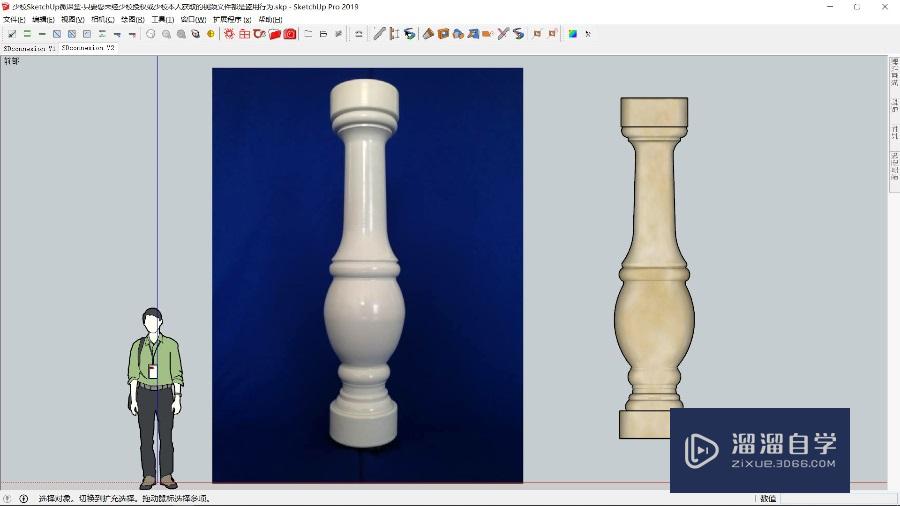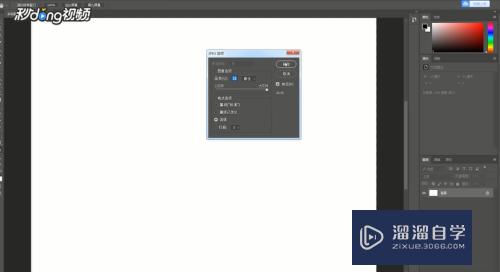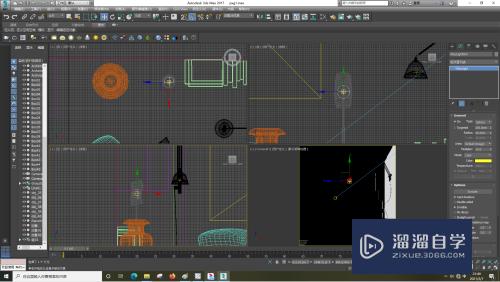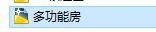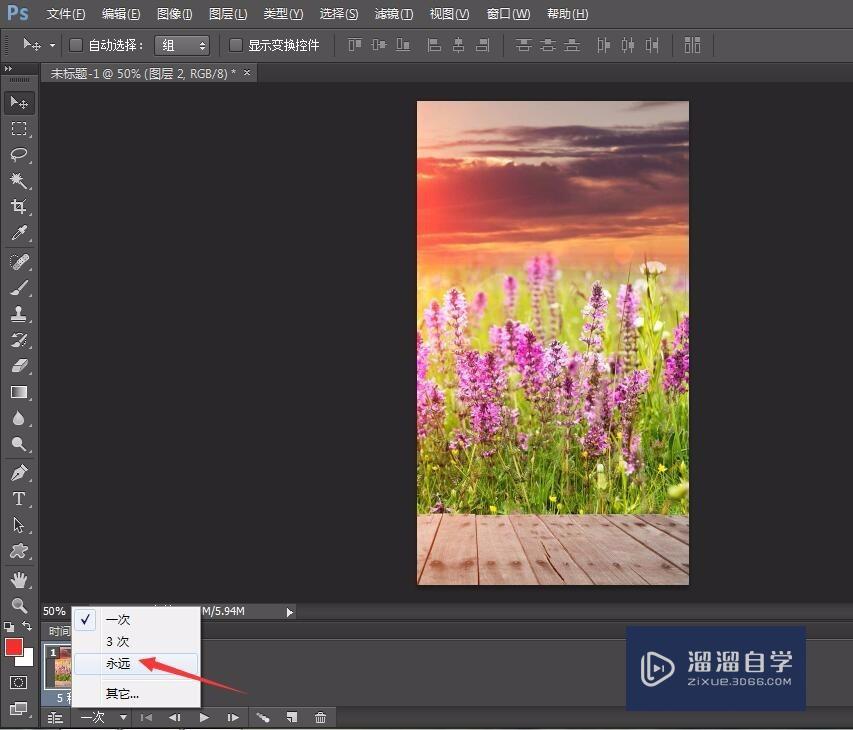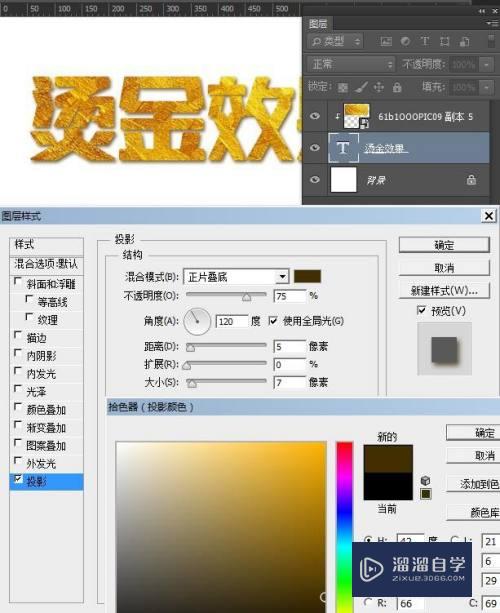CAD十字光标竖轴和横轴颜色不一样怎么改优质
我们在使用CAD画图的还是。都会用到十字光标来做辅助。但是有时候在使用过程中。会发现十字光标的竖轴和横轴颜色不一样。那么CAD十字光标竖轴和横轴颜色不一样怎么改?修改当然是可以的。小渲这就来分享修改方法。
工具/软件
硬件型号:华为笔记本电脑MateBook 14s
系统版本:Windows7
所需软件:CAD 2018
方法/步骤
第1步
打开cad。如图所示。十字光标的颜色是一样的。
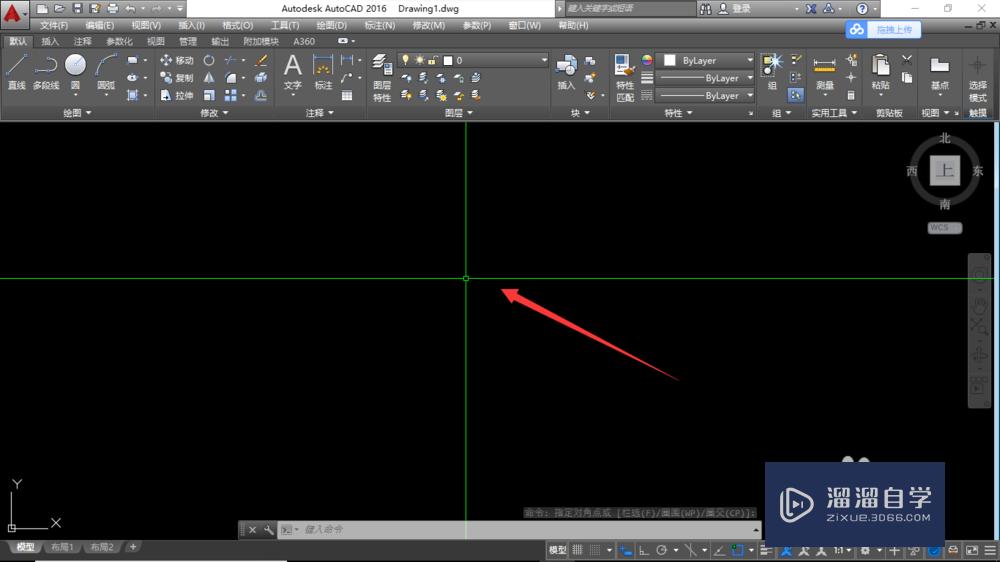
第2步
输入选项快捷命令“op”。回车。
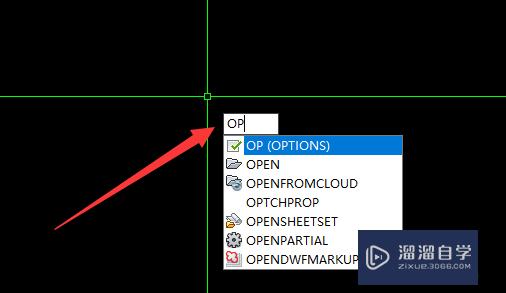
第3步
进入显示——找到颜色。点击进入。
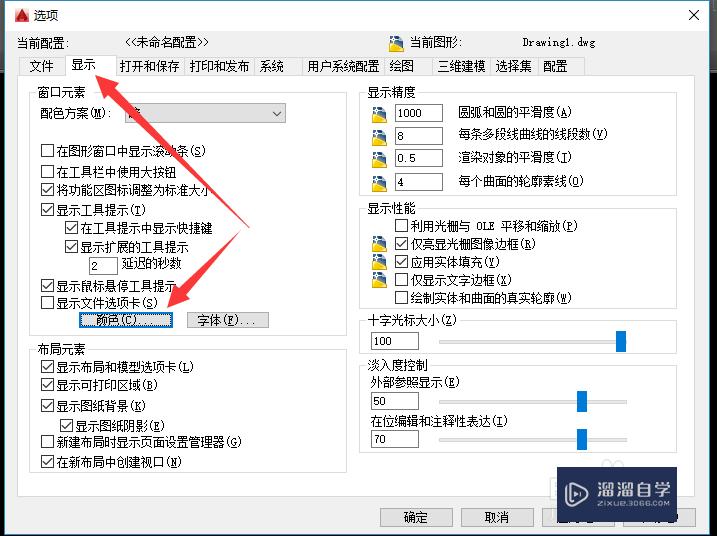
第4步
依次找到二维模型——十字光标。
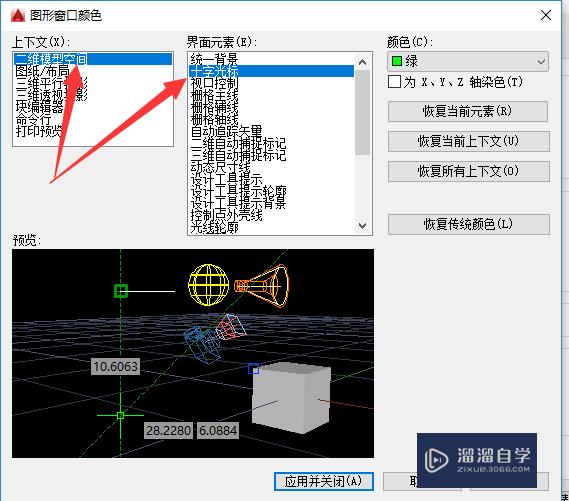
第5步
找到“为x。y。z轴染色”。
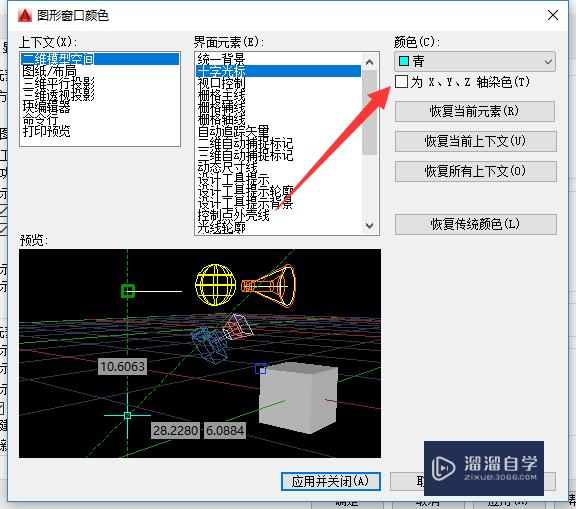
第6步
点击勾选前面的复选框。点击确认并退出。
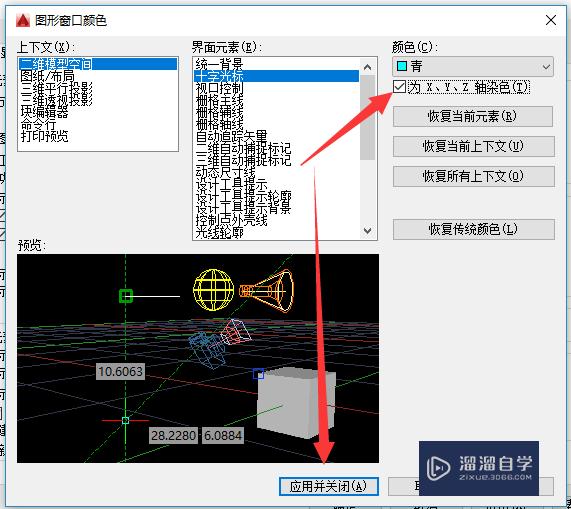
第7步
完成设置。效果如下图所示。
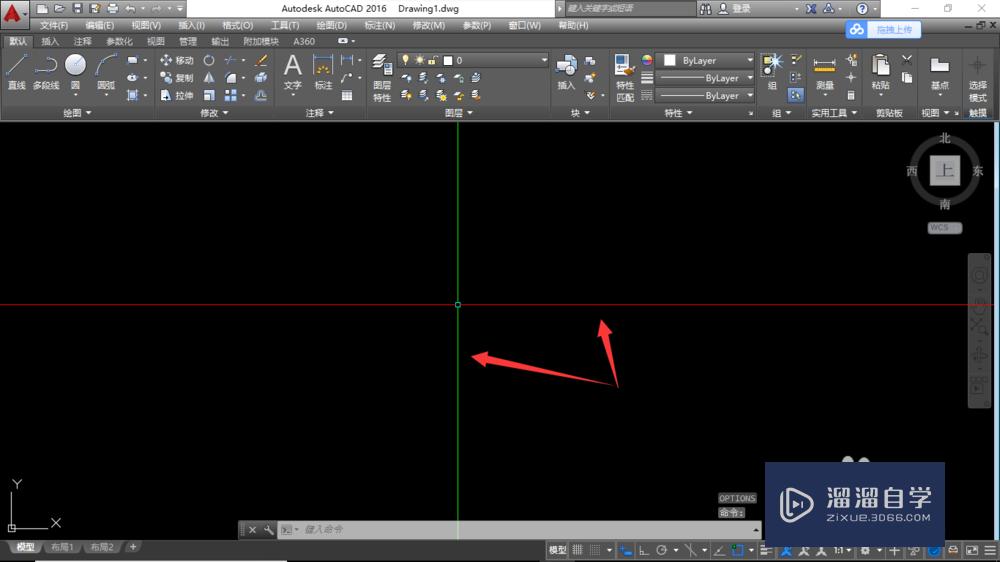
以上关于“CAD十字光标竖轴和横轴颜色不一样怎么改”的内容小渲今天就介绍到这里。希望这篇文章能够帮助到小伙伴们解决问题。如果觉得教程不详细的话。可以在本站搜索相关的教程学习哦!
更多精选教程文章推荐
以上是由资深渲染大师 小渲 整理编辑的,如果觉得对你有帮助,可以收藏或分享给身边的人
本文标题:CAD十字光标竖轴和横轴颜色不一样怎么改
本文地址:http://www.hszkedu.com/57489.html ,转载请注明来源:云渲染教程网
友情提示:本站内容均为网友发布,并不代表本站立场,如果本站的信息无意侵犯了您的版权,请联系我们及时处理,分享目的仅供大家学习与参考,不代表云渲染农场的立场!
本文地址:http://www.hszkedu.com/57489.html ,转载请注明来源:云渲染教程网
友情提示:本站内容均为网友发布,并不代表本站立场,如果本站的信息无意侵犯了您的版权,请联系我们及时处理,分享目的仅供大家学习与参考,不代表云渲染农场的立场!